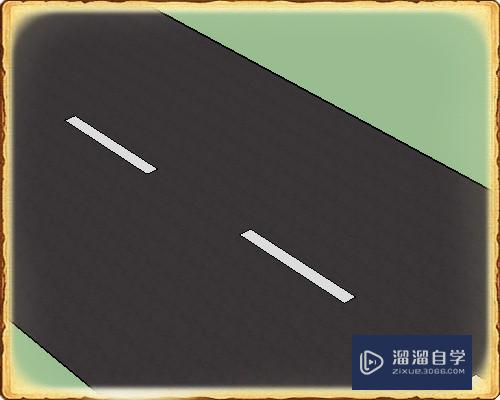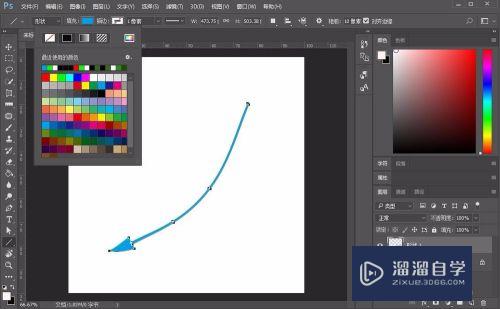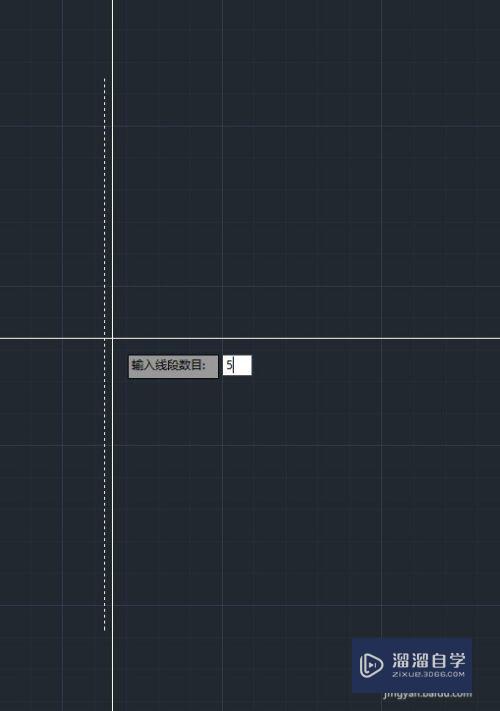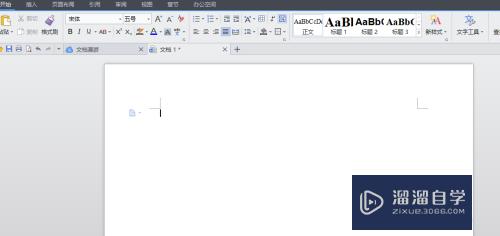CAD中图层怎么使用(cad图层怎么使用新建的图层)优质
使用CAD的时候经常会用到图层工具。由于CAD图纸中通过图层实现分类绘制图形的功能。因此图层的概念很重要。所以快来学习CAD中图层怎么使用的吧!
如果您是第一次学习“CAD”那么可以点击这里。免费观看CAD最新课程>>
工具/软件
硬件型号:戴尔DELL灵越14Pro
系统版本:Windows7
所需软件:CAD编辑器
方法/步骤
第1步
对于CAD图纸中图层的管理。我们需要基于特定的CAD编辑工具来实现。首先我们在百度中搜索下载相关CAD编辑器工具。
第2步
安装并运行任意一款CAd编辑器工具。点击“打开”按钮以选择相应的CAD图纸文档。并可以对其进行预览操作。
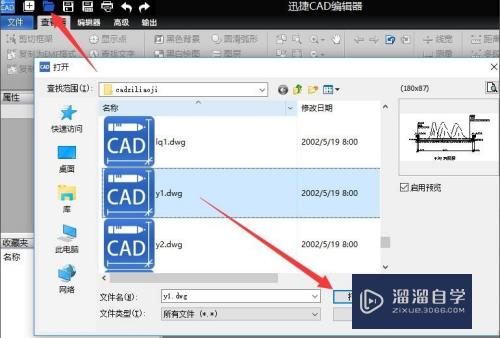
第3步
对于图层管理器的开启方法:
切换到“编辑器“选项卡。点击“工具”列表中的“图层”按钮即可打开“图层管理器”。
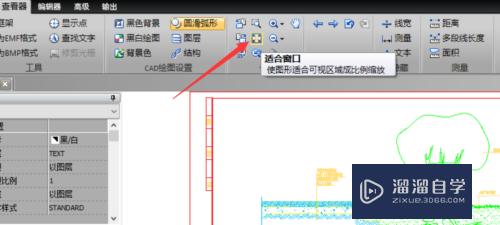
第4步
如图所示。从打开的“图层管理器”界面中。就可以对图层的样式进行查看及编辑操作了。
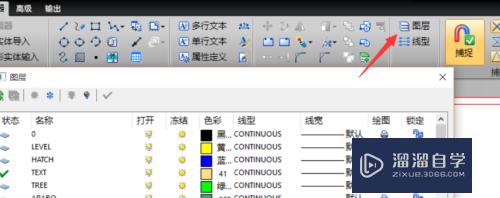
第5步
如果想对图层进行修改操作。只需要右击对应的图层列。即可从其右键菜单中选择“删除”项对其进行删除。
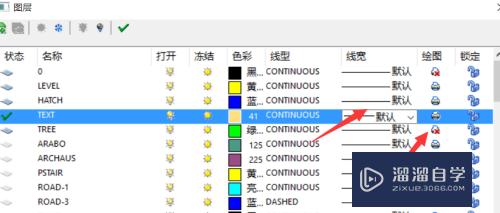
第6步
当然。更多时候我们需要对图层进行修改操作。如图所示。点击图层中相应的项即可实现修改其参数操作。
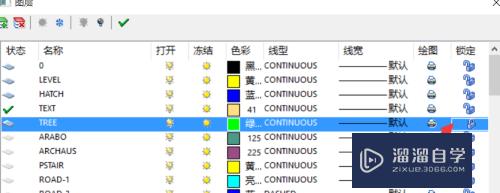
第7步
同时我们还可以对图层进行解锁或锁定操作。以便防止随意对图层中的实体进行修改或其它相关操作。最后就可以为特定的对象应用新的图层样式了。效果如图所示:
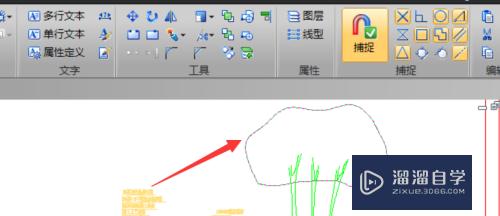
以上关于“CAD中图层怎么使用(cad图层怎么使用新建的图层)”的内容小渲今天就介绍到这里。希望这篇文章能够帮助到小伙伴们解决问题。如果觉得教程不详细的话。可以在本站搜索相关的教程学习哦!
更多精选教程文章推荐
以上是由资深渲染大师 小渲 整理编辑的,如果觉得对你有帮助,可以收藏或分享给身边的人
本文标题:CAD中图层怎么使用(cad图层怎么使用新建的图层)
本文地址:http://www.hszkedu.com/67744.html ,转载请注明来源:云渲染教程网
友情提示:本站内容均为网友发布,并不代表本站立场,如果本站的信息无意侵犯了您的版权,请联系我们及时处理,分享目的仅供大家学习与参考,不代表云渲染农场的立场!
本文地址:http://www.hszkedu.com/67744.html ,转载请注明来源:云渲染教程网
友情提示:本站内容均为网友发布,并不代表本站立场,如果本站的信息无意侵犯了您的版权,请联系我们及时处理,分享目的仅供大家学习与参考,不代表云渲染农场的立场!